Vrátenie zmien aktualizácií
Ak máte podozrenie, že nová verzia detekčného jadra alebo programových modulov môže byť nestabilná alebo poškodená, môžete sa vrátiť na predchádzajúcu verziu a dočasne pozastaviť pravidelné aktualizácie. V tejto sekcii tiež môžete povoliť pravidelné aktualizácie, ktoré ste predtým odložili na neurčito.
ESET Endpoint Antivirus vytvára záložné snímky programových modulov a detekčného jadra, ktoré môžu byť následne použité pri vrátení zmien na predchádzajúcu verziu (tzv. rollback). Pre vytváranie záložných snímok ponechajte možnosť Vytvárať snímky modulov označenú. Keď je vytváranie snímok modulov aktívne, prvá snímka sa vytvorí počas prvej aktualizácie. Ďalšia sa vytvorí po 48 hodinách. Pole Počet záložných snímok určuje počet snímok predošlých verzií modulov a detekčného jadra uložených na lokálnom disku počítača.
Po dosiahnutí maximálneho počtu vytvorených záložných snímok (napr. troch) dôjde každých 48 hodín k nahradeniu najstaršej záložnej snímky novou. ESET Endpoint Antivirus pri vrátení zmien vždy vráti späť najstaršiu záložnú snímku aktualizácie programových modulov a detekčného jadra. |
Ak kliknete na tlačidlo Vrátenie zmien (Rozšírené nastavenia (F5) > Aktualizácia > Základné > Vrátenie zmien modulov), je potrebné z roletového menu Trvanie vybrať časový interval, počas ktorého budú pravidelné aktualizácie programových súčastí a detekčného jadra pozastavené.
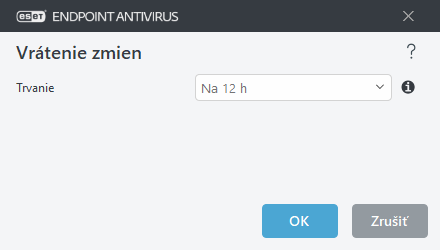
Ak si želáte pravidelné aktualizácie odložiť na neurčito, až pokým ich neskôr manuálne nepovolíte, vyberte možnosť Do zrušenia. Keďže táto možnosť predstavuje potenciálne bezpečnostné riziko, jej výber neodporúčame.
Po vykonaní vrátenia zmien sa tlačidlo Vrátenie zmien zmení na tlačidlo s názvom Povoliť aktualizácie. Bez manuálneho povolenia aktualizácií sa počas vami stanoveného časového intervalu nebudú sťahovať ani inštalovať žiadne aktualizácie. Detekčné jadro sa vráti späť na verziu, ktorá je uložená na disku počítača ako záložná snímka a je najstaršia.
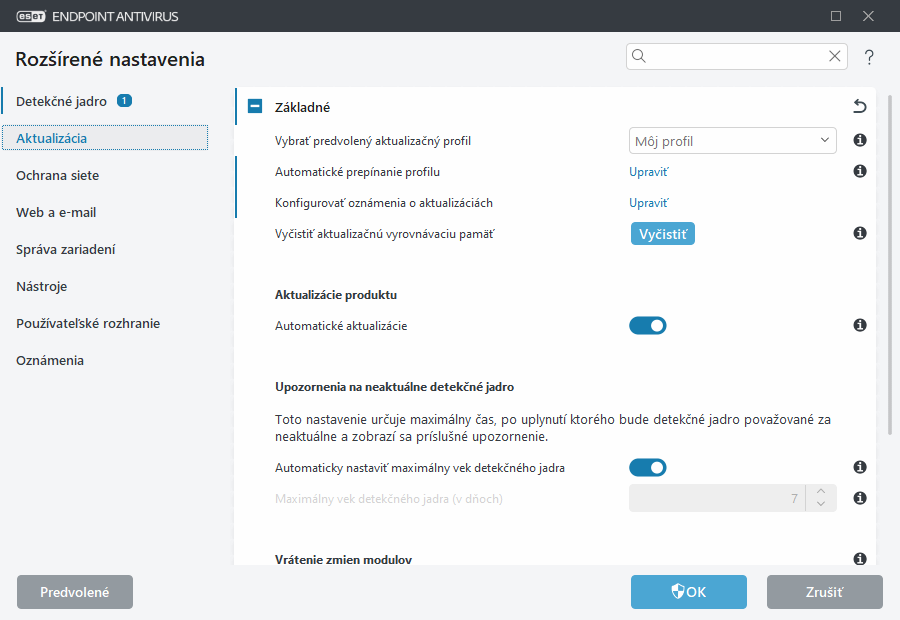
Uveďme si príklad, v ktorom najaktuálnejšia verzia detekčného jadra má číslo 22700. Na pevnom disku počítača sú uložené snímky verzií 22698 a 22696. Všimnite si, že 22697 nie je k dispozícii, pretože počítač bol napríklad istú dobu vypnutý a počas tohto obdobia vznikla už novšia aktualizácia, ktorá bola stiahnutá. Ak bolo v poli Počet záložných snímok nastavené číslo 2, po kliknutí na tlačidlo Vrátenie zmien sa detekčné jadro (vrátane programových modulov) obnoví na verziu s číslom 22696. Tento proces môže chvíľu trvať. Vrátenie detekčného jadra na staršiu verziu sa dá overiť v hlavnom okne programu v časti Aktualizácia. |
